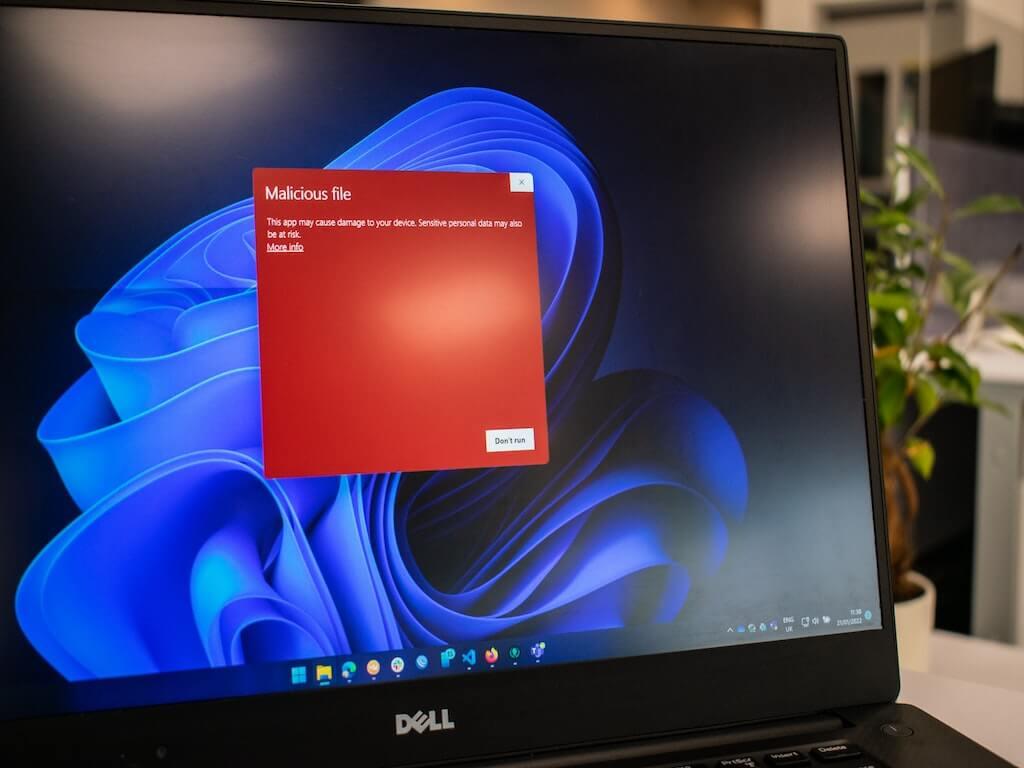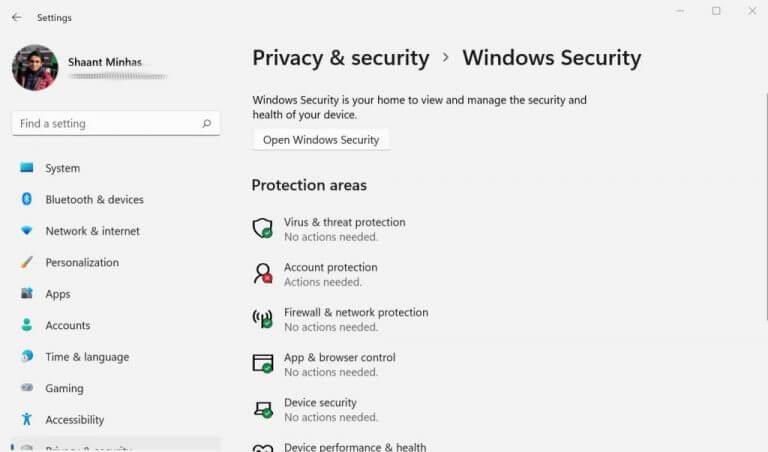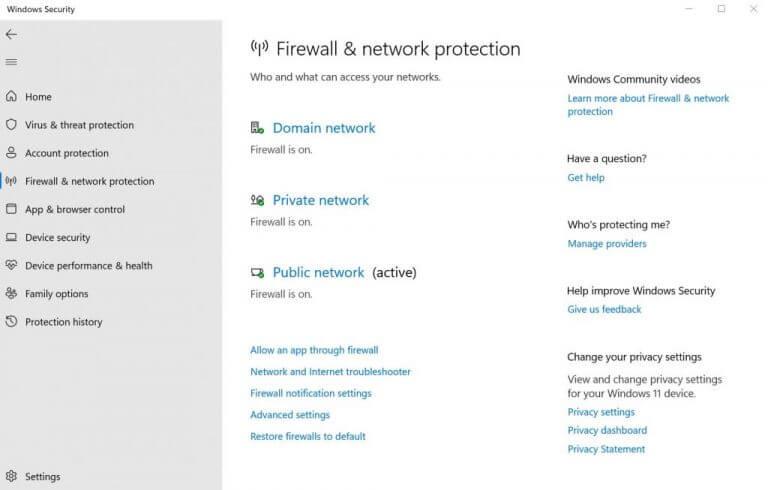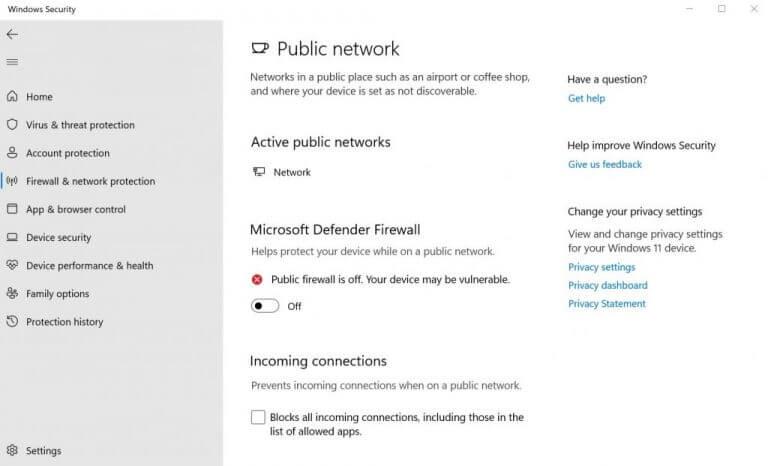Brána Windows Firewall je vašou prvou líniou obrany proti škodlivým hrozbám z prichádzajúcej internetovej prevádzky. Funguje to tak, že blokuje všetky dátové pakety náchylné na škodlivé úmysly.
Bol predstavený so systémom Windows XP už v roku 2001 ako „Brána firewall pre internetové pripojenie“ a odvtedy prešla dlhú cestu. Keďže ide o dôležitú súčasť zabezpečenia systému Windows, vyvstáva otázka, prečo by ste ju mali deaktivovať?
Odpoveď je, že niektoré kritické aplikácie môžu konkrétne vyžadovať, aby ste zastavili bránu firewall, aspoň dočasne. Napríklad niektoré antivírusové programy nemusia fungovať s bránou Windows Firewall a naopak, čo vás núti vypnúť bránu firewall v systéme Windows 10 alebo 11.
V tomto článku prejdeme presnými krokmi, ktoré musíte vykonať na vypnutie brány firewall. Začnime.
Ako zakázať bránu firewall v systéme Windows 10 a Windows 11
Aj keď to môžete kedykoľvek vrátiť späť, mali by ste si to dôkladne a uvážene premyslieť, kým sa rozhodnete vypnúť bránu firewall systému Windows – každá pridaná vrstva zabezpečenia je pre váš počítač výhodou. Robte to teda iba vtedy, ak sa v tom vyznáte alebo keď je to absolútna nevyhnutnosť. Takto môžete firewall okamžite vypnúť:
- Ísť do Úvodná ponuka vyhľadávací panel, zadajte „nastavenia“ a vyberte najlepšiu zhodu. Prípadne stlačte tlačidlo Kláves Windows + I skratka.
- Zamierte k Súkromie a bezpečnosť a kliknite na Zabezpečenie systému Windows.
- Kliknite na Otvorte Zabezpečenie systému Windows.
- Teraz kliknite na Firewall a ochrana siete > Verejná sieť.
- Vyberte Verejná sieť.
- Vypnite tlačidlo pre Firewall Microsoft Defender.
Hneď ako to urobíte, brána Windows Firewall bude zakázaná a v časti Nastavenia brány firewall by sa mala zobraziť nasledujúca správa: Verejný firewall je vypnutý. Vaše zariadenie môže byť zraniteľné.
Vypnutie brány firewall pre konkrétne aplikácie
Vyššie uvedený proces môžete tiež trochu upraviť a vypnúť bránu firewall pre konkrétne aplikácie.Jednoducho postupujte podľa vyššie uvedenej metódy až do štvrtého kroku a prejdite na Firewall a ochrana siete Ponuka. Odtiaľ postupujte podľa nasledujúcich krokov:
- Kliknite na Povoliť aplikácii cez bránu firewall možnosť.
- V nových oknách kliknite na Zmeniť nastavenia nachádza priamo na rohu.
- Kliknite na začiarkavacie políčko pred aplikáciou, ktorou chcete obísť bránu firewall, a vyberte ju OK.
Týmto spôsobom môže aplikácia teraz obísť bránu firewall a bude teraz funkčná.
Vypnutie brány firewall v systéme Windows 10 a Windows 11
Dúfajme, že už môžete vypnúť bránu firewall systému Windows bez akýchkoľvek problémov. Aby som znovu zopakoval, firewall je neoddeliteľnou súčasťou zabezpečenia systému Windows; mal by sa preto vypnúť iba vtedy, keď nemôžete nájsť žiadne iné alternatívy k vašim špecifickým problémom.
FAQ
Ako vypnúť ochranu brány firewall v programe Windows Defender?
Na obrazovke sa zobrazí okno „Centrum zabezpečenia programu Windows Defender“ a kliknite na položku „Firewall a ochrana siete“. Teraz vyberte sieť, na ktorej firewall chcete vypnúť. (napríklad kliknite na „Verejná sieť (aktívna)“).
Ako zakázať bránu Windows Firewall pre súkromné a verejné siete?
Pomocou ovládacieho panela môže používateľ zakázať bránu firewall systému Windows pre súkromné aj verejné siete. Pokračujte podľa pokynov. Otvorte Ovládací panel. Kliknite na možnosť „Systém a zabezpečenie“.
Ako nakonfigurovať bránu firewall a ochranu siete v systéme Windows 10?
Spustite aplikáciu Windows Security kliknutím na tlačidlo Štart a začnite písať Windows Security. Vo výsledku vyhľadávania by sa zobrazila aplikácia Windows Security, kliknite na Otvoriť. 2. V domovskej aplikácii Windows Security uvidíte rôzne položky ponuky. Vyhľadajte položku Firewall a ochrana siete a kliknutím ju otvorte.
Ako vypnem bránu firewall v systéme Windows 10?
1 Vyberte tlačidlo Štart > Nastavenia > Aktualizácia a zabezpečenie > Zabezpečenie systému Windows a potom Brána firewall a ochrana siete. Otvorte nastavenia zabezpečenia systému Windows 2 Vyberte sieťový profil.3 V časti Microsoft Defender Firewall prepnite nastavenie na Zapnuté. … 4 Pre vypnutie prepnite nastavenie na Off . …
Ako vypnem bránu firewall v systéme Windows XP?
Vypnite bránu firewall v systéme Windows XP. Pokyny na vypnutie brány firewall systému Windows XP sa výrazne líšia od pokynov v novších verziách systému Windows, ale stále sú pomerne jednoduché. Otvorte Ovládací panel výberom Štart a potom Ovládací panel. Vyberte Sieťové a internetové pripojenia.
Ako vypnúť bránu firewall programu Windows Defender v systéme Windows 10?
Vypnutie brány Microsoft Defender Firewall v ovládacom paneli. 1 Otvorte Ovládací panel (zobrazenie ikon) a kliknite/ťuknite na ikonu Windows Defender Firewall. 2 Kliknite/ťuknite na prepojenie Zapnúť alebo vypnúť bránu Windows Defender Firewall na ľavej strane. (pozri snímku obrazovky) 3 Vyberte (bodka) Vypnúť bránu Windows Defender Firewall pre každý sieťový profil (napr. doména, súkromný, …
Ako zapnúť bránu firewall v systéme Windows 10?
Zapnutie alebo vypnutie brány Microsoft Defender Firewall: Vyberte tlačidlo Štart > Nastavenia > Aktualizácia a zabezpečenie > Zabezpečenie systému Windows a potom Brána firewall a ochrana siete . Otvoriť… Vyberte sieťový profil. V časti Microsoft Defender Firewall prepnite nastavenie na možnosť Zapnuté. Ak je vaše zariadenie pripojené k sieti,…
Ako povolím bránu firewall programu Windows Defender v systéme Windows 10?
Vyberte tlačidlo Štart > Nastavenia > Aktualizácia a zabezpečenie > Zabezpečenie systému Windows a potom Brána firewall a ochrana siete. Otvorte nastavenia zabezpečenia systému Windows. Vyberte sieťový profil. V časti Microsoft Defender Firewall prepnite nastavenie na možnosť Zapnuté.
Ako dočasne zakázať program Windows Defender v systéme Windows 10?
Prvou metódou, ktorú pre vás mám, je vypnutie programu Windows Defender znamená Dočasné vypnutie programu Windows Defender pomocou niekoľkých jednoduchých krokov: Krok 1: Na prenosnom počítači alebo pracovnej ploche so systémom Windows 10 stlačte tlačidlo Windows a prejdite na „Nastavenie systému Windows“. Krok 2: V nastaveniach systému Windows kliknite na „ Aktualizácia a zabezpečenie “.
Prečo je dôležité mať zapnutú bránu Microsoft Defender Firewall?
Je dôležité mať zapnutú bránu Microsoft Defender Firewall, aj keď už máte zapnutú inú bránu firewall. Pomáha vás chrániť pred neoprávneným prístupom. Zapnutie alebo vypnutie brány Microsoft Defender Firewall: Vyberte tlačidlo Štart > Nastavenia > Aktualizácia a zabezpečenie > Zabezpečenie systému Windows a potom Brána firewall a ochrana siete. Otvorte nastavenia zabezpečenia systému Windows
Ako vypnúť firewall pre všetky 3 siete?
netsh advfirewall set allprofiles state off Toto vypne firewall pre všetky 3 siete. Ak ho chcete znova zapnúť, vymeňte ho za zapnutý. netsh advfirewall nastavil stav všetkých profilov na
Ako povoliť súkromnú sieť v systéme Windows 10?
Kliknite na Sieť a internet a na ľavom bočnom paneli okna vyberte Ethernet. Kliknite na svoju sieť a posuňte lištu do stavu Zapnuté, čím povolíte súkromnú sieť. Zatvorte okno a skontrolujte, či sú zmeny účinné.